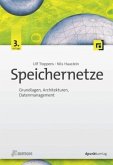Dennis Rühmer
Synology NAS
Die praktische Anleitung. Mit Netzwerkspeichern Daten sicher und intelligent verwalten. Fotos, Videos und Dokumente speichern, Dateien freigeben. Benutzer verwalten, Fernzugriff und TV-Server einrichten,
Dennis Rühmer
Synology NAS
Die praktische Anleitung. Mit Netzwerkspeichern Daten sicher und intelligent verwalten. Fotos, Videos und Dokumente speichern, Dateien freigeben. Benutzer verwalten, Fernzugriff und TV-Server einrichten,
- Broschiertes Buch
- Merkliste
- Auf die Merkliste
- Bewerten Bewerten
- Teilen
- Produkt teilen
- Produkterinnerung
- Produkterinnerung
Sie wollen alles aus Ihrem Synology NAS herausholen? Ihre Daten zentral speichern, eigene Back-ups erstellen und Ihre Fotos, Filme und Dokumente überall sicher zur Verfügung stellen? Dann ist dieses Buch von Dennis Rühmer Ihr perfekter Ratgeber. Der Autor zeigt Ihnen, wie Sie Ihr NAS richtig konfigurieren und Ihre private Cloud aufsetzen. Damit können Sie Ihre Daten halten und verwalten, Ihre Medien bequem streamen, Live-TV aufnehmen, automatische Sicherungen Ihrer Rechner im Haushalt machen, Kalender und Kontakte verwalten u. v. m. Schnell lernen Sie die Software DiskStation Manager (DSM) im…mehr
Andere Kunden interessierten sich auch für
![Die ultimative Synology NAS Bibel - Das Praxisbuch - mit vielen Insider Tipps und Tricks - komplett in Farbe Die ultimative Synology NAS Bibel - Das Praxisbuch - mit vielen Insider Tipps und Tricks - komplett in Farbe]() Wolfram GiesekeDie ultimative Synology NAS Bibel - Das Praxisbuch - mit vielen Insider Tipps und Tricks - komplett in Farbe19,95 €
Wolfram GiesekeDie ultimative Synology NAS Bibel - Das Praxisbuch - mit vielen Insider Tipps und Tricks - komplett in Farbe19,95 €![Die ultimative QNAP NAS Bibel - Das Praxisbuch - mit vielen Insider Tipps und Tricks - komplett in Farbe Die ultimative QNAP NAS Bibel - Das Praxisbuch - mit vielen Insider Tipps und Tricks - komplett in Farbe]() Wolfram GiesekeDie ultimative QNAP NAS Bibel - Das Praxisbuch - mit vielen Insider Tipps und Tricks - komplett in Farbe19,95 €
Wolfram GiesekeDie ultimative QNAP NAS Bibel - Das Praxisbuch - mit vielen Insider Tipps und Tricks - komplett in Farbe19,95 €![Speichernetze Speichernetze]() Ulf TroppensSpeichernetze69,90 €
Ulf TroppensSpeichernetze69,90 €![Die ultimative FRITZ! Box Bibel - Das Praxisbuch Die ultimative FRITZ! Box Bibel - Das Praxisbuch]() Wolfram GiesekeDie ultimative FRITZ! Box Bibel - Das Praxisbuch19,95 €
Wolfram GiesekeDie ultimative FRITZ! Box Bibel - Das Praxisbuch19,95 €
Sie wollen alles aus Ihrem Synology NAS herausholen? Ihre Daten zentral speichern, eigene Back-ups erstellen und Ihre Fotos, Filme und Dokumente überall sicher zur Verfügung stellen? Dann ist dieses Buch von Dennis Rühmer Ihr perfekter Ratgeber. Der Autor zeigt Ihnen, wie Sie Ihr NAS richtig konfigurieren und Ihre private Cloud aufsetzen. Damit können Sie Ihre Daten halten und verwalten, Ihre Medien bequem streamen, Live-TV aufnehmen, automatische Sicherungen Ihrer Rechner im Haushalt machen, Kalender und Kontakte verwalten u. v. m. Schnell lernen Sie die Software DiskStation Manager (DSM) im Detail kennen. Von einem reibungslosen Einstieg und einer nützlichen Kaufberatung über zentrale Grundlagen (z. B.: Was ist ein Raid-Level?) bis zu den vielfältigen Diensten erfahren Sie alles, was Sie über Ihr NAS wissen müssen.
Aus dem Inhalt:
Das richtige Gerät für Ihre Bedürfnisse wählenGeeignete Festplatten findenDaten einfach besser schützenDas Gerät erstmalig einrichten und in Betrieb nehmenDas System kennenlernenNetzwerkfreigaben im Heimnetz einrichten und verwaltenKalender und Adressbuch pflegenSicher von auswärts auf eigene Dateien zugreifenMusik abspielen mit der Audio StationFotos organisieren und teilen mit der Photo StationVideos genießen und verwalten mit der Video StationEin zentrales Back-up erstellenDer zentrale Drucker mit dem DruckerserverMeine eigene Webseite und meine eigene E-MailSmart Home: Kameraüberwachung mit der Surveillance StationDer zentrale TV-Server mit TvheadendSchritt für Schritt zu mehr Sicherheit im Heimnetz
Aus dem Inhalt:
Das richtige Gerät für Ihre Bedürfnisse wählenGeeignete Festplatten findenDaten einfach besser schützenDas Gerät erstmalig einrichten und in Betrieb nehmenDas System kennenlernenNetzwerkfreigaben im Heimnetz einrichten und verwaltenKalender und Adressbuch pflegenSicher von auswärts auf eigene Dateien zugreifenMusik abspielen mit der Audio StationFotos organisieren und teilen mit der Photo StationVideos genießen und verwalten mit der Video StationEin zentrales Back-up erstellenDer zentrale Drucker mit dem DruckerserverMeine eigene Webseite und meine eigene E-MailSmart Home: Kameraüberwachung mit der Surveillance StationDer zentrale TV-Server mit TvheadendSchritt für Schritt zu mehr Sicherheit im Heimnetz
Produktdetails
- Produktdetails
- Verlag: Vierfarben
- Artikelnr. des Verlages: 486/00419
- Seitenzahl: 359
- Erscheinungstermin: 27. Juli 2018
- Deutsch
- Abmessung: 230mm x 172mm x 21mm
- Gewicht: 656g
- ISBN-13: 9783842104198
- ISBN-10: 3842104197
- Artikelnr.: 52464965
- Herstellerkennzeichnung Die Herstellerinformationen sind derzeit nicht verfügbar.
- Verlag: Vierfarben
- Artikelnr. des Verlages: 486/00419
- Seitenzahl: 359
- Erscheinungstermin: 27. Juli 2018
- Deutsch
- Abmessung: 230mm x 172mm x 21mm
- Gewicht: 656g
- ISBN-13: 9783842104198
- ISBN-10: 3842104197
- Artikelnr.: 52464965
- Herstellerkennzeichnung Die Herstellerinformationen sind derzeit nicht verfügbar.
Rühmer, DennisDennis Rühmer ist promovierter Ingenieur der Elektrotechnik, an der TU Braunschweig als wissenschaftlicher Mitarbeiter tätig und erfahrener Buchautor. Er ist Raspberry Pi-/Banana Pi-Fan der ersten Stunde, bekennender Linuxer und interessiert sich seit frühester Kindheit für digitale Fotografie.
1. Das richtige Gerät für Ihre Bedürfnisse wählen ... 11
Die J-Serie -- perfekt für Einsteiger ... 12
Die Value-Serie -- perfekt für Aufsteiger ... 13
Die Plus-Serie -- perfekt für Profis ... 16
Die Unterschiede der Modelle innerhalb einer Serie ... 16
Modellübersicht: Geräte für zwei Festplatten ... 19
Modellübersicht: Geräte für vier Festplatten ... 24
2. So finden Sie die richtige Festplatte ... 29
Gründe für den Einsatz mehrerer Festplatten ... 29
Normale Desktop-Festplatten eignen sich nicht für NAS-Geräte ... 33
Die Bedeutung der Bauform und der Rotationsgeschwindigkeit ... 38
Geeignete Modelle für zu Hause und das Büro ... 40
Die Wahl der richtigen Speicherkapazität ... 41
3. Ihre Daten im RAID-Verbund besser schützen ... 45
Festplatten im RAID-Verbund -- Datenschutz durch Redundanz ... 45
Jeder für sich, nur Strom für uns alle -- die Basic-Einstellung ... 47
Lasst uns zusammenlegen -- der Modus JBOD ... 48
Gemeinsam sind wir schnell -- der Modus RAID 0 ... 49
Doppelt hält besser -- der Modus RAID 1 ... 50
Klug gerechnet, viel gespart -- der Modus RAID 5 ... 50
Doppelt klug gerechnet -- der Modus RAID 6 ... 51
Nicht kleckern, sondern klotzen -- der Modus RAID 10 ... 52
Automatisch wird alles gut -- der SHR-Modus ... 52
4. Das Gerät erstmalig einrichten und in Betrieb nehmen ... 55
Einen geeigneten Aufstellort wählen ... 55
Der Einbau der Festplatten ... 57
Die DiskStation zum ersten Mal einschalten ... 59
Die Installation des Betriebssystems ... 60
Die Grundeinrichtung des Systems ... 63
Die ersten Schritte im neuen System ... 71
Den Speicherplatz einrichten ... 74
Eine eigene Konfiguration des Speicherplatzes einstellen ... 75
Benutzerkonten anlegen ... 79
Die Benachrichtigungsfunktion einrichten ... 85
5. Erstbegehung: Lernen Sie das System kennen ... 89
Die Hauptelemente auf dem Desktop ... 89
Die Systemsteuerung -- das Kontrollzentrum der DiskStation ... 95
Ihre Quelle für neue Softwarefunktionen -- das Paket-Zentrum ... 97
Die File Station -- der Datei-Explorer der DiskStation ... 98
Hat für (fast) alles eine Antwort parat -- die DSM Hilfe ... 100
6. Netzwerkfreigaben im Heimnetz verwalten ... 101
Nur für Sie selbst -- die Freigabe des home-Ordners ... 102
Für mehrere Personen -- gemeinsame Ordner ... 114
Die Arbeit mit der File Station ... 119
7. Der eigene Kalender und das eigene Adressbuch ... 127
Der eigene Kalender ... 127
Einrichtung des eigenen Kalenders in externen Programmen ... 133
Das eigene Adressbuch ... 137
Einrichtung des Adressbuchs in externen Programmen ... 138
8. Wie Sie mithilfe der Wolke Ihre Daten überall synchronisieren ... 143
Die Installation des Cloud Station Servers auf der DiskStation ... 145
Der Cloud Station Server im Detail ... 148
Installation und Nutzung von Cloud Station Drive auf Notebook und Desktop-PC ... 150
DS cloud auf Smartphone und Tablet ... 155
Weitere Einstellungen des Cloud Station Servers ... 158
9. Musik abspielen mit der Audio Station ... 161
Der Medienserver verteilt Musik an andere Geräte ... 161
Die Audio Station spielt die gemeinsame Musik ... 166
Per App auf die Musiksammlung zugreifen ... 173
Auch die File Station hat musikalische Qualitäten ... 174
10. Fotos organisieren mit der Photo Station ... 177
Die Photo Station installieren und einrichten ... 177
Fotos zur Photo Station hochladen ... 183
Fotos mit der Photo Station betrachten ... 187
11. Videos verwalten mit der Video Station ... 191
Die Installation der Video Station ... 191
Die Videosammlung richtig sortieren ... 194
Die Videosammlung der Video Station hinzufügen ... 195
Videos wiedergeben ... 201
12. Alles an (s)einem Platz -- zentrale Backups erstellen ... 203
Daten anderer Rechner mit Cloud Station Server sichern ... 204
Den Inhalt der Backups verwalten und Daten wiederherstellen ... 207
Die Daten der DiskStation auf einer externen Festplatte sichern ... 210
Hyper Backup installieren und einrichten ... 211
Den Inhalt eines Backups betrachten und Daten wiederherstellen ... 220
13. Ab ins Netz -- die DiskStation über das Internet erreichen ... 223
IP-Adressen und Domainnamen -- die Hausnummern im Internet ... 224
Ihre DiskStation bekommt ihre eigene Domain ... 225
Fit für die verschlüsselte Datenübertragung ... 229
Ihre DiskStation wird über das Internet erreichbar ... 232
Die DiskStation bekommt ihr eigenes Zertifikat ... 236
Alle Dienste über das Internet erreichbar machen ... 240
14. Alles unter dem eigenen Dach -- Ihre eigene E-Mail ... 241
Vorteile und Nachteile eines eigenen E-Mail-Servers ... 241
Die Installation und Einrichtung des E-Mail-Servers ... 243
Den Router für den eigenen Mail-Server einrichten ... 254
Die Mail Station auf der DiskStation einrichten ... 255
Ein externes E-Mail-Programm konfigurieren ... 256
15. Ein zentrales Download-Gerät mit der Download Station ... 261
Die Download Station installieren und einrichten ... 262
Download-Aufgaben hinzufügen und ausführen ... 267
16. Kameraüberwachung mit der Surveillance Station ... 271
Die Installation der Surveillance Station ... 272
Die Surveillance Station einrichten ... 274
Die Chronik verwenden ... 285
Die Bewegungserkennung einstellen ... 286
Bestens informiert mit Benachrichtigungen ... 288
Zugriff von unterwegs über die App ... 291
Die Überwachung automatisch schalten -- der Home Mode ... 292
17. Fernsehen auf allen Geräten mit der Video Station ... 297
Voraussetzungen für den Fernsehempfang ... 297
Die Video Station auf den Fernsehempfang vorbereiten ... 300
Einen Sendersuchlauf durchführen ... 301
Das Live-Programm ansehen und Aufnahmen planen ... 303
18. Schritt für Schritt zu mehr Sicherheit im Heimnetz ... 307
Grundlegende Sicherheitseinstellungen ... 307
Rat vom Sicherheits-Berater einholen ... 313
Einen Virenscanner installieren ... 316
Den Netzwerkverkehr zur DiskStation automatisch verschlüsseln ... 320
Die Netzwerk-Ports des DSM-Systems ändern ... 321
Verschlüsselung gemeinsamer Ordner ... 322
Zwei-Faktor-Authentifizierung für das Administratorkonto ... 327
19. Weitere Einstellungen und Komfortfunktionen ... 331
Die Programme der DiskStation aktuell halten ... 331
Der Chat-Service der DiskStation ... 332
Die Notiz-Verwaltung ... 336
Persönliche Einstellungen und Komfortmerkmale ... 339
Einen benutzerdefinierten Alias verwenden ... 341
Aktualisieren von DSM und Sichern der Systemkonfiguration ... 343
Das Info-Center ... 344
Energie sparen mit der DiskStation ... 346
Die DiskStation mit einer festen IP-Adresse betreiben ... 348
Stichwortverzeichnis ... 351
Die J-Serie -- perfekt für Einsteiger ... 12
Die Value-Serie -- perfekt für Aufsteiger ... 13
Die Plus-Serie -- perfekt für Profis ... 16
Die Unterschiede der Modelle innerhalb einer Serie ... 16
Modellübersicht: Geräte für zwei Festplatten ... 19
Modellübersicht: Geräte für vier Festplatten ... 24
2. So finden Sie die richtige Festplatte ... 29
Gründe für den Einsatz mehrerer Festplatten ... 29
Normale Desktop-Festplatten eignen sich nicht für NAS-Geräte ... 33
Die Bedeutung der Bauform und der Rotationsgeschwindigkeit ... 38
Geeignete Modelle für zu Hause und das Büro ... 40
Die Wahl der richtigen Speicherkapazität ... 41
3. Ihre Daten im RAID-Verbund besser schützen ... 45
Festplatten im RAID-Verbund -- Datenschutz durch Redundanz ... 45
Jeder für sich, nur Strom für uns alle -- die Basic-Einstellung ... 47
Lasst uns zusammenlegen -- der Modus JBOD ... 48
Gemeinsam sind wir schnell -- der Modus RAID 0 ... 49
Doppelt hält besser -- der Modus RAID 1 ... 50
Klug gerechnet, viel gespart -- der Modus RAID 5 ... 50
Doppelt klug gerechnet -- der Modus RAID 6 ... 51
Nicht kleckern, sondern klotzen -- der Modus RAID 10 ... 52
Automatisch wird alles gut -- der SHR-Modus ... 52
4. Das Gerät erstmalig einrichten und in Betrieb nehmen ... 55
Einen geeigneten Aufstellort wählen ... 55
Der Einbau der Festplatten ... 57
Die DiskStation zum ersten Mal einschalten ... 59
Die Installation des Betriebssystems ... 60
Die Grundeinrichtung des Systems ... 63
Die ersten Schritte im neuen System ... 71
Den Speicherplatz einrichten ... 74
Eine eigene Konfiguration des Speicherplatzes einstellen ... 75
Benutzerkonten anlegen ... 79
Die Benachrichtigungsfunktion einrichten ... 85
5. Erstbegehung: Lernen Sie das System kennen ... 89
Die Hauptelemente auf dem Desktop ... 89
Die Systemsteuerung -- das Kontrollzentrum der DiskStation ... 95
Ihre Quelle für neue Softwarefunktionen -- das Paket-Zentrum ... 97
Die File Station -- der Datei-Explorer der DiskStation ... 98
Hat für (fast) alles eine Antwort parat -- die DSM Hilfe ... 100
6. Netzwerkfreigaben im Heimnetz verwalten ... 101
Nur für Sie selbst -- die Freigabe des home-Ordners ... 102
Für mehrere Personen -- gemeinsame Ordner ... 114
Die Arbeit mit der File Station ... 119
7. Der eigene Kalender und das eigene Adressbuch ... 127
Der eigene Kalender ... 127
Einrichtung des eigenen Kalenders in externen Programmen ... 133
Das eigene Adressbuch ... 137
Einrichtung des Adressbuchs in externen Programmen ... 138
8. Wie Sie mithilfe der Wolke Ihre Daten überall synchronisieren ... 143
Die Installation des Cloud Station Servers auf der DiskStation ... 145
Der Cloud Station Server im Detail ... 148
Installation und Nutzung von Cloud Station Drive auf Notebook und Desktop-PC ... 150
DS cloud auf Smartphone und Tablet ... 155
Weitere Einstellungen des Cloud Station Servers ... 158
9. Musik abspielen mit der Audio Station ... 161
Der Medienserver verteilt Musik an andere Geräte ... 161
Die Audio Station spielt die gemeinsame Musik ... 166
Per App auf die Musiksammlung zugreifen ... 173
Auch die File Station hat musikalische Qualitäten ... 174
10. Fotos organisieren mit der Photo Station ... 177
Die Photo Station installieren und einrichten ... 177
Fotos zur Photo Station hochladen ... 183
Fotos mit der Photo Station betrachten ... 187
11. Videos verwalten mit der Video Station ... 191
Die Installation der Video Station ... 191
Die Videosammlung richtig sortieren ... 194
Die Videosammlung der Video Station hinzufügen ... 195
Videos wiedergeben ... 201
12. Alles an (s)einem Platz -- zentrale Backups erstellen ... 203
Daten anderer Rechner mit Cloud Station Server sichern ... 204
Den Inhalt der Backups verwalten und Daten wiederherstellen ... 207
Die Daten der DiskStation auf einer externen Festplatte sichern ... 210
Hyper Backup installieren und einrichten ... 211
Den Inhalt eines Backups betrachten und Daten wiederherstellen ... 220
13. Ab ins Netz -- die DiskStation über das Internet erreichen ... 223
IP-Adressen und Domainnamen -- die Hausnummern im Internet ... 224
Ihre DiskStation bekommt ihre eigene Domain ... 225
Fit für die verschlüsselte Datenübertragung ... 229
Ihre DiskStation wird über das Internet erreichbar ... 232
Die DiskStation bekommt ihr eigenes Zertifikat ... 236
Alle Dienste über das Internet erreichbar machen ... 240
14. Alles unter dem eigenen Dach -- Ihre eigene E-Mail ... 241
Vorteile und Nachteile eines eigenen E-Mail-Servers ... 241
Die Installation und Einrichtung des E-Mail-Servers ... 243
Den Router für den eigenen Mail-Server einrichten ... 254
Die Mail Station auf der DiskStation einrichten ... 255
Ein externes E-Mail-Programm konfigurieren ... 256
15. Ein zentrales Download-Gerät mit der Download Station ... 261
Die Download Station installieren und einrichten ... 262
Download-Aufgaben hinzufügen und ausführen ... 267
16. Kameraüberwachung mit der Surveillance Station ... 271
Die Installation der Surveillance Station ... 272
Die Surveillance Station einrichten ... 274
Die Chronik verwenden ... 285
Die Bewegungserkennung einstellen ... 286
Bestens informiert mit Benachrichtigungen ... 288
Zugriff von unterwegs über die App ... 291
Die Überwachung automatisch schalten -- der Home Mode ... 292
17. Fernsehen auf allen Geräten mit der Video Station ... 297
Voraussetzungen für den Fernsehempfang ... 297
Die Video Station auf den Fernsehempfang vorbereiten ... 300
Einen Sendersuchlauf durchführen ... 301
Das Live-Programm ansehen und Aufnahmen planen ... 303
18. Schritt für Schritt zu mehr Sicherheit im Heimnetz ... 307
Grundlegende Sicherheitseinstellungen ... 307
Rat vom Sicherheits-Berater einholen ... 313
Einen Virenscanner installieren ... 316
Den Netzwerkverkehr zur DiskStation automatisch verschlüsseln ... 320
Die Netzwerk-Ports des DSM-Systems ändern ... 321
Verschlüsselung gemeinsamer Ordner ... 322
Zwei-Faktor-Authentifizierung für das Administratorkonto ... 327
19. Weitere Einstellungen und Komfortfunktionen ... 331
Die Programme der DiskStation aktuell halten ... 331
Der Chat-Service der DiskStation ... 332
Die Notiz-Verwaltung ... 336
Persönliche Einstellungen und Komfortmerkmale ... 339
Einen benutzerdefinierten Alias verwenden ... 341
Aktualisieren von DSM und Sichern der Systemkonfiguration ... 343
Das Info-Center ... 344
Energie sparen mit der DiskStation ... 346
Die DiskStation mit einer festen IP-Adresse betreiben ... 348
Stichwortverzeichnis ... 351
1. Das richtige Gerät für Ihre Bedürfnisse wählen ... 11
Die J-Serie -- perfekt für Einsteiger ... 12
Die Value-Serie -- perfekt für Aufsteiger ... 13
Die Plus-Serie -- perfekt für Profis ... 16
Die Unterschiede der Modelle innerhalb einer Serie ... 16
Modellübersicht: Geräte für zwei Festplatten ... 19
Modellübersicht: Geräte für vier Festplatten ... 24
2. So finden Sie die richtige Festplatte ... 29
Gründe für den Einsatz mehrerer Festplatten ... 29
Normale Desktop-Festplatten eignen sich nicht für NAS-Geräte ... 33
Die Bedeutung der Bauform und der Rotationsgeschwindigkeit ... 38
Geeignete Modelle für zu Hause und das Büro ... 40
Die Wahl der richtigen Speicherkapazität ... 41
3. Ihre Daten im RAID-Verbund besser schützen ... 45
Festplatten im RAID-Verbund -- Datenschutz durch Redundanz ... 45
Jeder für sich, nur Strom für uns alle -- die Basic-Einstellung ... 47
Lasst uns zusammenlegen -- der Modus JBOD ... 48
Gemeinsam sind wir schnell -- der Modus RAID 0 ... 49
Doppelt hält besser -- der Modus RAID 1 ... 50
Klug gerechnet, viel gespart -- der Modus RAID 5 ... 50
Doppelt klug gerechnet -- der Modus RAID 6 ... 51
Nicht kleckern, sondern klotzen -- der Modus RAID 10 ... 52
Automatisch wird alles gut -- der SHR-Modus ... 52
4. Das Gerät erstmalig einrichten und in Betrieb nehmen ... 55
Einen geeigneten Aufstellort wählen ... 55
Der Einbau der Festplatten ... 57
Die DiskStation zum ersten Mal einschalten ... 59
Die Installation des Betriebssystems ... 60
Die Grundeinrichtung des Systems ... 63
Die ersten Schritte im neuen System ... 71
Den Speicherplatz einrichten ... 74
Eine eigene Konfiguration des Speicherplatzes einstellen ... 75
Benutzerkonten anlegen ... 79
Die Benachrichtigungsfunktion einrichten ... 85
5. Erstbegehung: Lernen Sie das System kennen ... 89
Die Hauptelemente auf dem Desktop ... 89
Die Systemsteuerung -- das Kontrollzentrum der DiskStation ... 95
Ihre Quelle für neue Softwarefunktionen -- das Paket-Zentrum ... 97
Die File Station -- der Datei-Explorer der DiskStation ... 98
Hat für (fast) alles eine Antwort parat -- die DSM Hilfe ... 100
6. Netzwerkfreigaben im Heimnetz verwalten ... 101
Nur für Sie selbst -- die Freigabe des home-Ordners ... 102
Für mehrere Personen -- gemeinsame Ordner ... 114
Die Arbeit mit der File Station ... 119
7. Der eigene Kalender und das eigene Adressbuch ... 127
Der eigene Kalender ... 127
Einrichtung des eigenen Kalenders in externen Programmen ... 133
Das eigene Adressbuch ... 137
Einrichtung des Adressbuchs in externen Programmen ... 138
8. Wie Sie mithilfe der Wolke Ihre Daten überall synchronisieren ... 143
Die Installation des Cloud Station Servers auf der DiskStation ... 145
Der Cloud Station Server im Detail ... 148
Installation und Nutzung von Cloud Station Drive auf Notebook und Desktop-PC ... 150
DS cloud auf Smartphone und Tablet ... 155
Weitere Einstellungen des Cloud Station Servers ... 158
9. Musik abspielen mit der Audio Station ... 161
Der Medienserver verteilt Musik an andere Geräte ... 161
Die Audio Station spielt die gemeinsame Musik ... 166
Per App auf die Musiksammlung zugreifen ... 173
Auch die File Station hat musikalische Qualitäten ... 174
10. Fotos organisieren mit der Photo Station ... 177
Die Photo Station installieren und einrichten ... 177
Fotos zur Photo Station hochladen ... 183
Fotos mit der Photo Station betrachten ... 187
11. Videos verwalten mit der Video Station ... 191
Die Installation der Video Station ... 191
Die Videosammlung richtig sortieren ... 194
Die Videosammlung der Video Station hinzufügen ... 195
Videos wiedergeben ... 201
12. Alles an (s)einem Platz -- zentrale Backups erstellen ... 203
Daten anderer Rechner mit Cloud Station Server sichern ... 204
Den Inhalt der Backups verwalten und Daten wiederherstellen ... 207
Die Daten der DiskStation auf einer externen Festplatte sichern ... 210
Hyper Backup installieren und einrichten ... 211
Den Inhalt eines Backups betrachten und Daten wiederherstellen ... 220
13. Ab ins Netz -- die DiskStation über das Internet erreichen ... 223
IP-Adressen und Domainnamen -- die Hausnummern im Internet ... 224
Ihre DiskStation bekommt ihre eigene Domain ... 225
Fit für die verschlüsselte Datenübertragung ... 229
Ihre DiskStation wird über das Internet erreichbar ... 232
Die DiskStation bekommt ihr eigenes Zertifikat ... 236
Alle Dienste über das Internet erreichbar machen ... 240
14. Alles unter dem eigenen Dach -- Ihre eigene E-Mail ... 241
Vorteile und Nachteile eines eigenen E-Mail-Servers ... 241
Die Installation und Einrichtung des E-Mail-Servers ... 243
Den Router für den eigenen Mail-Server einrichten ... 254
Die Mail Station auf der DiskStation einrichten ... 255
Ein externes E-Mail-Programm konfigurieren ... 256
15. Ein zentrales Download-Gerät mit der Download Station ... 261
Die Download Station installieren und einrichten ... 262
Download-Aufgaben hinzufügen und ausführen ... 267
16. Kameraüberwachung mit der Surveillance Station ... 271
Die Installation der Surveillance Station ... 272
Die Surveillance Station einrichten ... 274
Die Chronik verwenden ... 285
Die Bewegungserkennung einstellen ... 286
Bestens informiert mit Benachrichtigungen ... 288
Zugriff von unterwegs über die App ... 291
Die Überwachung automatisch schalten -- der Home Mode ... 292
17. Fernsehen auf allen Geräten mit der Video Station ... 297
Voraussetzungen für den Fernsehempfang ... 297
Die Video Station auf den Fernsehempfang vorbereiten ... 300
Einen Sendersuchlauf durchführen ... 301
Das Live-Programm ansehen und Aufnahmen planen ... 303
18. Schritt für Schritt zu mehr Sicherheit im Heimnetz ... 307
Grundlegende Sicherheitseinstellungen ... 307
Rat vom Sicherheits-Berater einholen ... 313
Einen Virenscanner installieren ... 316
Den Netzwerkverkehr zur DiskStation automatisch verschlüsseln ... 320
Die Netzwerk-Ports des DSM-Systems ändern ... 321
Verschlüsselung gemeinsamer Ordner ... 322
Zwei-Faktor-Authentifizierung für das Administratorkonto ... 327
19. Weitere Einstellungen und Komfortfunktionen ... 331
Die Programme der DiskStation aktuell halten ... 331
Der Chat-Service der DiskStation ... 332
Die Notiz-Verwaltung ... 336
Persönliche Einstellungen und Komfortmerkmale ... 339
Einen benutzerdefinierten Alias verwenden ... 341
Aktualisieren von DSM und Sichern der Systemkonfiguration ... 343
Das Info-Center ... 344
Energie sparen mit der DiskStation ... 346
Die DiskStation mit einer festen IP-Adresse betreiben ... 348
Stichwortverzeichnis ... 351
Die J-Serie -- perfekt für Einsteiger ... 12
Die Value-Serie -- perfekt für Aufsteiger ... 13
Die Plus-Serie -- perfekt für Profis ... 16
Die Unterschiede der Modelle innerhalb einer Serie ... 16
Modellübersicht: Geräte für zwei Festplatten ... 19
Modellübersicht: Geräte für vier Festplatten ... 24
2. So finden Sie die richtige Festplatte ... 29
Gründe für den Einsatz mehrerer Festplatten ... 29
Normale Desktop-Festplatten eignen sich nicht für NAS-Geräte ... 33
Die Bedeutung der Bauform und der Rotationsgeschwindigkeit ... 38
Geeignete Modelle für zu Hause und das Büro ... 40
Die Wahl der richtigen Speicherkapazität ... 41
3. Ihre Daten im RAID-Verbund besser schützen ... 45
Festplatten im RAID-Verbund -- Datenschutz durch Redundanz ... 45
Jeder für sich, nur Strom für uns alle -- die Basic-Einstellung ... 47
Lasst uns zusammenlegen -- der Modus JBOD ... 48
Gemeinsam sind wir schnell -- der Modus RAID 0 ... 49
Doppelt hält besser -- der Modus RAID 1 ... 50
Klug gerechnet, viel gespart -- der Modus RAID 5 ... 50
Doppelt klug gerechnet -- der Modus RAID 6 ... 51
Nicht kleckern, sondern klotzen -- der Modus RAID 10 ... 52
Automatisch wird alles gut -- der SHR-Modus ... 52
4. Das Gerät erstmalig einrichten und in Betrieb nehmen ... 55
Einen geeigneten Aufstellort wählen ... 55
Der Einbau der Festplatten ... 57
Die DiskStation zum ersten Mal einschalten ... 59
Die Installation des Betriebssystems ... 60
Die Grundeinrichtung des Systems ... 63
Die ersten Schritte im neuen System ... 71
Den Speicherplatz einrichten ... 74
Eine eigene Konfiguration des Speicherplatzes einstellen ... 75
Benutzerkonten anlegen ... 79
Die Benachrichtigungsfunktion einrichten ... 85
5. Erstbegehung: Lernen Sie das System kennen ... 89
Die Hauptelemente auf dem Desktop ... 89
Die Systemsteuerung -- das Kontrollzentrum der DiskStation ... 95
Ihre Quelle für neue Softwarefunktionen -- das Paket-Zentrum ... 97
Die File Station -- der Datei-Explorer der DiskStation ... 98
Hat für (fast) alles eine Antwort parat -- die DSM Hilfe ... 100
6. Netzwerkfreigaben im Heimnetz verwalten ... 101
Nur für Sie selbst -- die Freigabe des home-Ordners ... 102
Für mehrere Personen -- gemeinsame Ordner ... 114
Die Arbeit mit der File Station ... 119
7. Der eigene Kalender und das eigene Adressbuch ... 127
Der eigene Kalender ... 127
Einrichtung des eigenen Kalenders in externen Programmen ... 133
Das eigene Adressbuch ... 137
Einrichtung des Adressbuchs in externen Programmen ... 138
8. Wie Sie mithilfe der Wolke Ihre Daten überall synchronisieren ... 143
Die Installation des Cloud Station Servers auf der DiskStation ... 145
Der Cloud Station Server im Detail ... 148
Installation und Nutzung von Cloud Station Drive auf Notebook und Desktop-PC ... 150
DS cloud auf Smartphone und Tablet ... 155
Weitere Einstellungen des Cloud Station Servers ... 158
9. Musik abspielen mit der Audio Station ... 161
Der Medienserver verteilt Musik an andere Geräte ... 161
Die Audio Station spielt die gemeinsame Musik ... 166
Per App auf die Musiksammlung zugreifen ... 173
Auch die File Station hat musikalische Qualitäten ... 174
10. Fotos organisieren mit der Photo Station ... 177
Die Photo Station installieren und einrichten ... 177
Fotos zur Photo Station hochladen ... 183
Fotos mit der Photo Station betrachten ... 187
11. Videos verwalten mit der Video Station ... 191
Die Installation der Video Station ... 191
Die Videosammlung richtig sortieren ... 194
Die Videosammlung der Video Station hinzufügen ... 195
Videos wiedergeben ... 201
12. Alles an (s)einem Platz -- zentrale Backups erstellen ... 203
Daten anderer Rechner mit Cloud Station Server sichern ... 204
Den Inhalt der Backups verwalten und Daten wiederherstellen ... 207
Die Daten der DiskStation auf einer externen Festplatte sichern ... 210
Hyper Backup installieren und einrichten ... 211
Den Inhalt eines Backups betrachten und Daten wiederherstellen ... 220
13. Ab ins Netz -- die DiskStation über das Internet erreichen ... 223
IP-Adressen und Domainnamen -- die Hausnummern im Internet ... 224
Ihre DiskStation bekommt ihre eigene Domain ... 225
Fit für die verschlüsselte Datenübertragung ... 229
Ihre DiskStation wird über das Internet erreichbar ... 232
Die DiskStation bekommt ihr eigenes Zertifikat ... 236
Alle Dienste über das Internet erreichbar machen ... 240
14. Alles unter dem eigenen Dach -- Ihre eigene E-Mail ... 241
Vorteile und Nachteile eines eigenen E-Mail-Servers ... 241
Die Installation und Einrichtung des E-Mail-Servers ... 243
Den Router für den eigenen Mail-Server einrichten ... 254
Die Mail Station auf der DiskStation einrichten ... 255
Ein externes E-Mail-Programm konfigurieren ... 256
15. Ein zentrales Download-Gerät mit der Download Station ... 261
Die Download Station installieren und einrichten ... 262
Download-Aufgaben hinzufügen und ausführen ... 267
16. Kameraüberwachung mit der Surveillance Station ... 271
Die Installation der Surveillance Station ... 272
Die Surveillance Station einrichten ... 274
Die Chronik verwenden ... 285
Die Bewegungserkennung einstellen ... 286
Bestens informiert mit Benachrichtigungen ... 288
Zugriff von unterwegs über die App ... 291
Die Überwachung automatisch schalten -- der Home Mode ... 292
17. Fernsehen auf allen Geräten mit der Video Station ... 297
Voraussetzungen für den Fernsehempfang ... 297
Die Video Station auf den Fernsehempfang vorbereiten ... 300
Einen Sendersuchlauf durchführen ... 301
Das Live-Programm ansehen und Aufnahmen planen ... 303
18. Schritt für Schritt zu mehr Sicherheit im Heimnetz ... 307
Grundlegende Sicherheitseinstellungen ... 307
Rat vom Sicherheits-Berater einholen ... 313
Einen Virenscanner installieren ... 316
Den Netzwerkverkehr zur DiskStation automatisch verschlüsseln ... 320
Die Netzwerk-Ports des DSM-Systems ändern ... 321
Verschlüsselung gemeinsamer Ordner ... 322
Zwei-Faktor-Authentifizierung für das Administratorkonto ... 327
19. Weitere Einstellungen und Komfortfunktionen ... 331
Die Programme der DiskStation aktuell halten ... 331
Der Chat-Service der DiskStation ... 332
Die Notiz-Verwaltung ... 336
Persönliche Einstellungen und Komfortmerkmale ... 339
Einen benutzerdefinierten Alias verwenden ... 341
Aktualisieren von DSM und Sichern der Systemkonfiguration ... 343
Das Info-Center ... 344
Energie sparen mit der DiskStation ... 346
Die DiskStation mit einer festen IP-Adresse betreiben ... 348
Stichwortverzeichnis ... 351